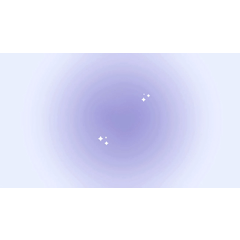可用於背景等的點漸變創建工具。

對於那些誰討厭使用普通漸變工具創建時,50% 左右的正方形。

因為它是線性工具,而不是漸變工具,
使用有點特別。
用法如下。
1. 漸變方向
漸變將位於線方向的右側。
如果要反轉畫筆材料,請翻轉畫筆材料的左側和右側。

2. 漸變長度
如果要更改漸變的長度,請按一下
將「畫筆大小」更改為所需的長度。

但是,由於「刷子尺寸」的上限為100mm(10cm)
如果你想要更多的長度
增加刷子的厚度並進行調整。
如果你想要更多的長度
增加刷子的厚度並進行調整。
3. 網點角度
如果要更改網點的角度
使用紙張品質的「旋轉角度」調整角度。
使用紙張品質的「旋轉角度」調整角度。

4. 漸變濃度
如果要更改漸變起點的濃度,該怎麼辦?
降低「刷子濃度」。
降低「刷子濃度」。

5. 點的大小(色調線數)
如果要更改網點的大小
請更改紙張品質的「放大率」。
請更改紙張品質的「放大率」。

增加一分鐘是可以的,但
因為在縮小方面,它並沒有產生太大的結果。
約60%似乎是一個限制。
因為在縮小方面,它並沒有產生太大的結果。
約60%似乎是一個限制。
作為參考,如果要按行數指定,
5L=170、6L=142、7L=122、8L=106、9L=94、10L=84、
相當於 11L=78、12L=70、13L=66、14L=60。
預設設置為 8 行。
5L=170、6L=142、7L=122、8L=106、9L=94、10L=84、
相當於 11L=78、12L=70、13L=66、14L=60。
預設設置為 8 行。
6. 雙刷
雙畫筆的設置取決於
灰色,顏色層措施。
灰色,在繪製到彩色圖層上時,
如果取消選中此項,則繪圖不正確。
灰色,顏色層措施。
灰色,在繪製到彩色圖層上時,
如果取消選中此項,則繪圖不正確。

如果要在單色圖層中使用,可以取消選中它。
另外,在變更上述2.刷的「厚度」的情況下,
請將其更改為相同的值。
7. 繪製後更改設置
在向量圖層上描繪上述設定時
您可以稍後進行調整。
(在柵格圖層上繪製時無法更改)
您可以稍後進行調整。
(在柵格圖層上繪製時無法更改)
順便說一下。
如果你想用灰色調音,
擺弄所繪製圖層的不透明度和屬性設置。
如果你想用灰色調音,
擺弄所繪製圖層的不透明度和屬性設置。

如果你想要一個抗鋸齒,你可以
灰色或彩色圖層已筆觸
使用功能表的「濾鏡」→「模糊」→「平滑」等
會很好
灰色或彩色圖層已筆觸
使用功能表的「濾鏡」→「模糊」→「平滑」等
會很好
背景などに使える網点グラデーション作成ツールです。

通常のグラデーションツールで作成した際、50%付近が四角くなるのがイヤな人向けです。

グラデーションツールではなく直線ツールなので、
使い方がいささか特殊です。
使用法は以下の通り。
1. グラデーションの向き
線の方向の右側にグラデーションがかかります。
逆にしたい場合は、ブラシ素材の左右を反転させてください。

2. グラデーションの長さ
グラデーションの長さを変更したい場合は、
「ブラシサイズ」を求める長さに変更してください。

ただし「ブラシサイズ」は100㎜(10㎝)が上限なので
それ以上の長さが欲しい場合は
ブラシの「厚さ」を増やして調整してください。
それ以上の長さが欲しい場合は
ブラシの「厚さ」を増やして調整してください。
3. 網点の角度
網点の角度を変更したい場合は
紙質の「回転角」で角度を調整してください。
紙質の「回転角」で角度を調整してください。

4. グラデーション濃度
グラデーションの始点の濃度を変更したい場合は
「ブラシ濃度」を下げてください。
「ブラシ濃度」を下げてください。

5. 点の大きさ(トーン線数)
網点の点の大きさを変更したい場合は
紙質の「拡大率」を変更してください。
紙質の「拡大率」を変更してください。

大きくする分には問題ありませんが、
小さくするのに関しては過ぎるとあまり良い結果が出ないので
60%くらいが限度かと思われます。
小さくするのに関しては過ぎるとあまり良い結果が出ないので
60%くらいが限度かと思われます。
参考までに、線数で指定したい場合、
5L=170、6L=142、7L=122、8L=106、9L=94、10L=84、
11L=78、12L=70、13L=66、14L=60、に相当します。
初期設定は線数8になっています。
5L=170、6L=142、7L=122、8L=106、9L=94、10L=84、
11L=78、12L=70、13L=66、14L=60、に相当します。
初期設定は線数8になっています。
6. デュアルブラシ
デュアルブラシは何のために設定しているかというと、
グレー、カラーレイヤー対策です。
グレー、カラーレイヤーに描き込む際、
このチェックが外れていると正しく描画されません。
グレー、カラーレイヤー対策です。
グレー、カラーレイヤーに描き込む際、
このチェックが外れていると正しく描画されません。

モノクロレイヤーで使用する場合は、チェックを外しても大丈夫です。
また、前述2.のブラシの「厚さ」を変更する場合は、
こちらも同じ値に変更してください。
7. 描画後の設定変更
以上の設定は、ベクターレイヤーに描写した場合
後から調整できます。
(ラスターレイヤーに描くと変更はできません)
後から調整できます。
(ラスターレイヤーに描くと変更はできません)
余談。
グレーでトーン化したい場合は、
描画したレイヤーの不透明度やプロパティの設定をいじってください。
グレーでトーン化したい場合は、
描画したレイヤーの不透明度やプロパティの設定をいじってください。

あと、アンチエイリアスが欲しい場合は、
ラスタイズしたグレーorカラーレイヤーに
メニューの「フィルター」→「ぼかし」→「スムージング」などを使うと
良いでしょう。
ラスタイズしたグレーorカラーレイヤーに
メニューの「フィルター」→「ぼかし」→「スムージング」などを使うと
良いでしょう。